在当今数字化时代,虚拟化技术已成为企业IT基础设施的核心组成部分,VT(Virtualization Technology)即虚拟化技术,以其强大的计算资源整合、灵活的资源分配和高效的性能优化能力,赢得了广泛的应用和认可,本文将详细介绍如何启用VT虚拟化技术,并提供一系列实用技巧和建议。
VT虚拟化技术的概述
VT虚拟化技术是由Intel公司开发的一种硬件辅助虚拟化技术,它通过在CPU中集成虚拟化指令集来提高虚拟机(VM)的性能和稳定性,这种技术允许在同一台物理服务器上运行多个虚拟机,每个虚拟机都可以独立于其他虚拟机运行自己的操作系统和应用软件。
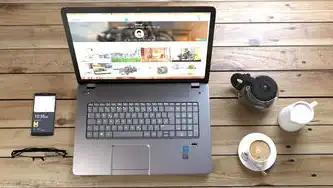
图片来源于网络,如有侵权联系删除
VT虚拟化技术的优势
- 高性能: 由于VT虚拟化技术直接利用了CPU的硬件资源,因此可以显著提高虚拟机的性能。
- 安全性: 通过隔离不同的虚拟机环境,VT虚拟化技术能够增强系统的安全性和可靠性。
- 灵活性: 用户可以根据需要动态调整虚拟机的资源和配置,以满足不同应用的需求。
- 成本效益: 利用VT虚拟化技术可以实现资源的共享和复用,从而降低整体运营成本。
启用VT虚拟化技术的步骤
要启用VT虚拟化技术,通常需要进行以下几步操作:
检查硬件支持
确保您的计算机或服务器的处理器支持VT虚拟化功能,大多数现代英特尔处理器都具备此功能,但具体型号可能会有所差异,可以通过以下方式检查是否启用了VT虚拟化:
- 对于Windows系统,您可以打开“设备管理器”,选择“系统设备”下的“基本输入/输出系统设备”(BIOS),然后查看是否有关于VT-x的支持信息。
- 对于Linux系统,可以使用命令行工具如
cat /proc/cpuinfo | grep -i vmx来查找是否存在“vmx”标识符。
配置BIOS设置
一旦确认硬件支持VT虚拟化后,就需要进入BIOS界面进行相关设置,具体步骤如下:
- 重启计算机并在启动时按下特定的热键(通常是F2、Del或其他键盘组合)以进入BIOS设置菜单。
- 在BIOS设置中找到与虚拟化相关的选项,Intel Virtualization Technology”(IVT)或“Intel VT-x”。
- 确保这些选项已被启用。
不同品牌和型号的主板可能会有不同的BIOS界面布局和命名方式,因此在实际操作过程中可能需要查阅主板手册或者在线搜索相应的教程。
更新驱动程序
为了充分发挥VT虚拟化的潜力,还需要安装最新的相关驱动程序,这包括但不限于:
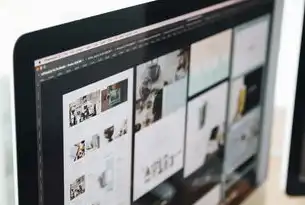
图片来源于网络,如有侵权联系删除
- 处理器微代码更新:定期更新的微码可以帮助优化VT虚拟化的性能表现。
- 虚拟化平台软件:如果您使用的是VMware Workstation等第三方虚拟化解决方案,则需要下载并安装最新版本的客户端和服务端软件。
- 操作系统补丁:某些操作系统可能会发布专门针对VT虚拟化的安全性和兼容性修复包。
测试与应用
完成上述准备工作后,就可以开始测试和使用VT虚拟化了,在实际部署过程中,建议先尝试一些轻量级的任务,比如运行简单的Web服务器或数据库实例,以便评估其稳定性和效率。
最佳实践与注意事项
除了基本的启用流程外,还有一些最佳实践和建议可以帮助您更好地管理和维护VT虚拟化环境:
- 定期备份重要数据和配置文件,以防万一发生故障时能够迅速恢复。
- 监控虚拟机的资源使用情况,避免过度负载导致性能下降甚至崩溃。
- 根据业务需求合理规划和管理虚拟机的数量和规格,既要满足当前需求又要留有余地应对未来增长。
- 保持系统和应用程序的最新状态,及时修补安全漏洞和其他潜在风险点。
VT虚拟化技术在提升IT效率和降低成本方面具有巨大的潜力和价值,通过正确配置和使用这一技术,企业和组织可以更加灵活高效地构建和管理他们的IT基础设施,这也要求管理员具备一定的专业知识和技能,以确保系统能够正常运行并发挥最大效能。
标签: #怎么打开vt虚拟化技术



评论列表